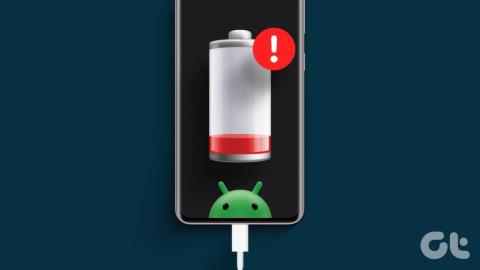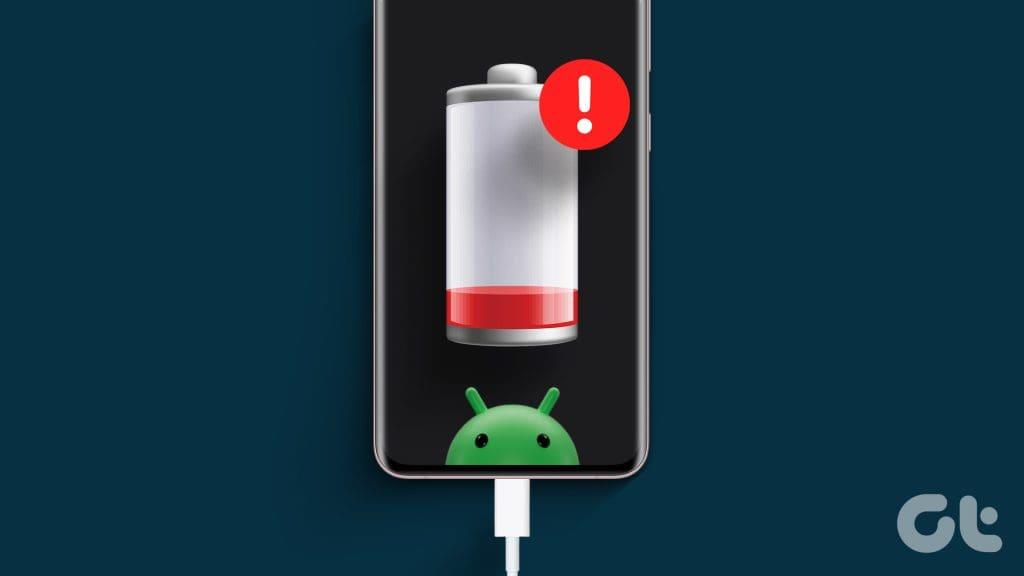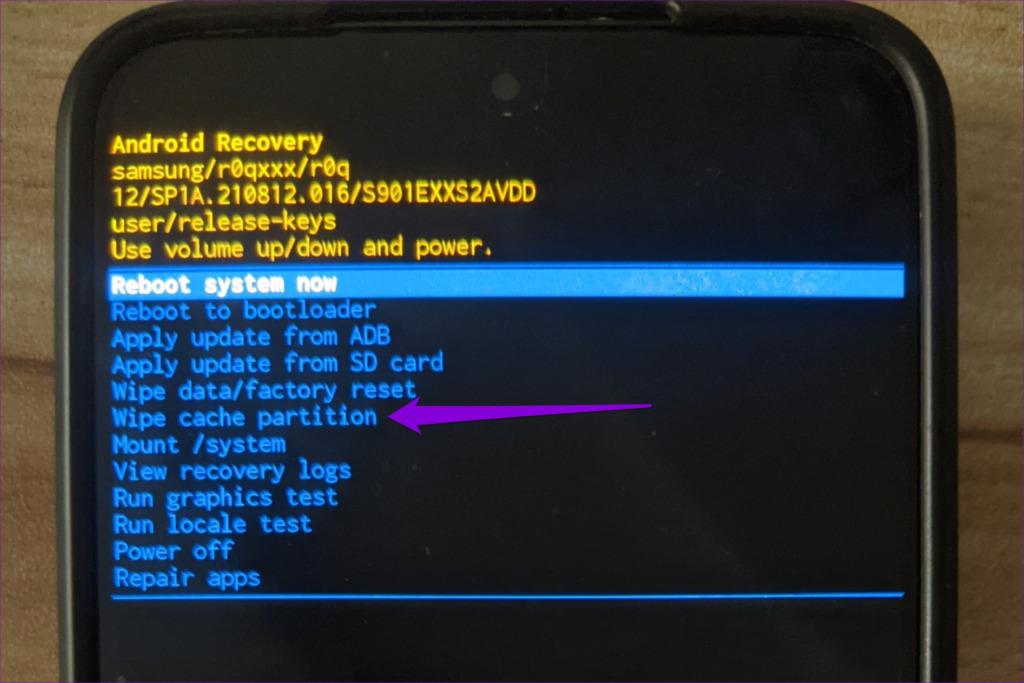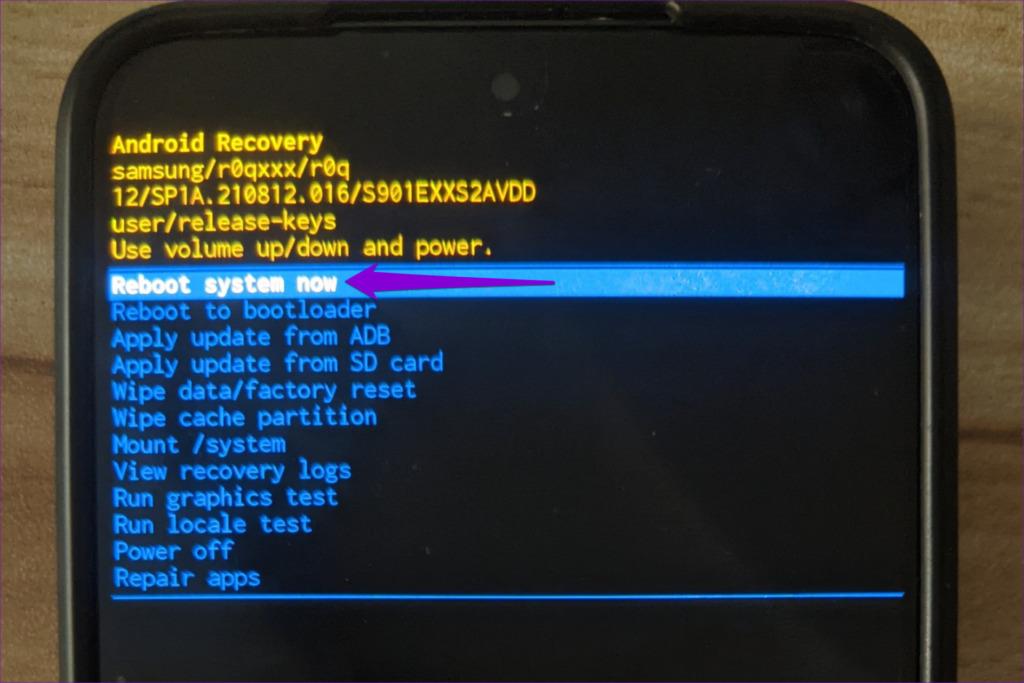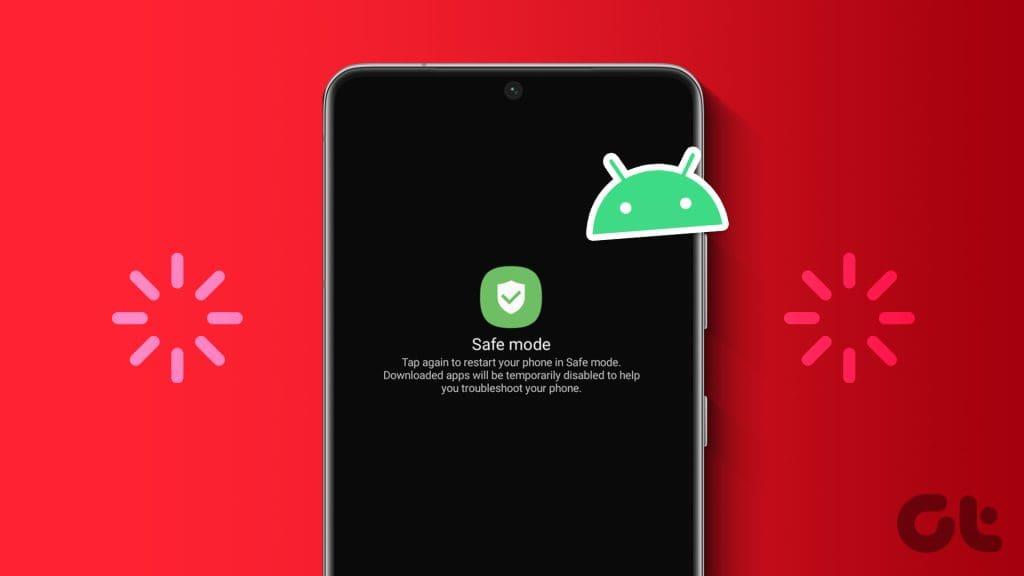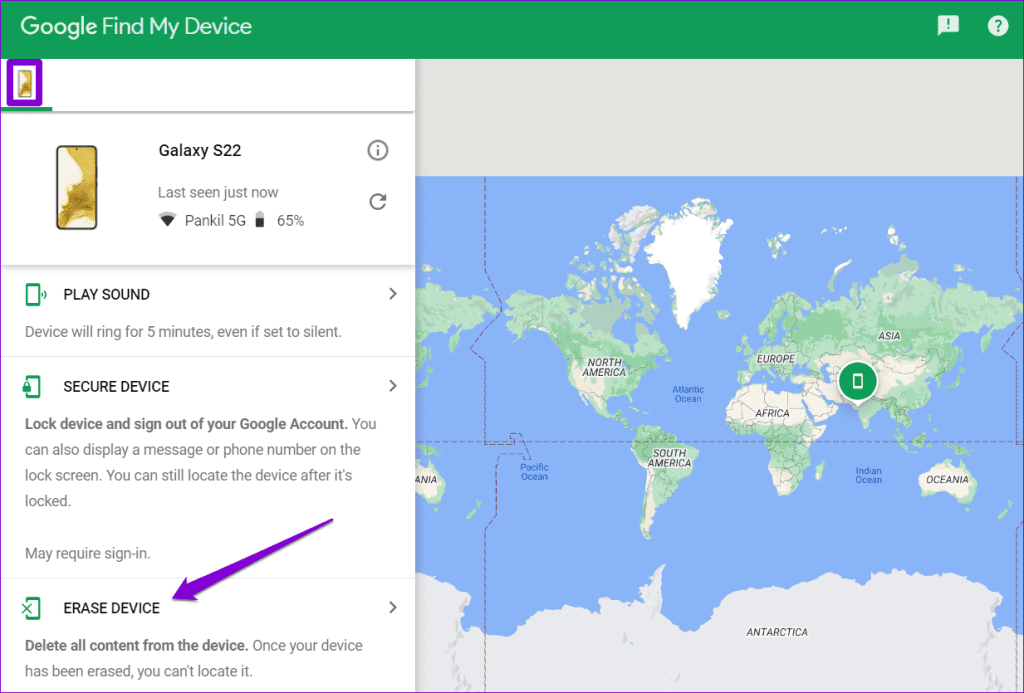La pantalla negra de la muerte es un problema frustrante en el que la pantalla de su teléfono Samsung Galaxy se vuelve negra pero aún responde a su toque o suena y vibra como de costumbre. Este inquietante problema puede ocurrir debido a varias razones, incluidas fallas temporales, aplicaciones que funcionan mal y daños físicos. La buena noticia, sin embargo, es que es posible solucionar el problema.

No hace falta decir que sus opciones de solución de problemas son limitadas si su teléfono Samsung Galaxy se queda atascado con una pantalla negra. El motivo es que no podrás acceder a tu teléfono como de costumbre. Sin embargo, antes de correr al centro de servicio más cercano, pruebe los siguientes consejos para solucionar el problema subyacente.
1. Fuerce el reinicio de su teléfono
Forzar el reinicio de su teléfono Samsung Galaxy es una forma efectiva de solucionar los problemas que pueden haber causado que se atasque en una pantalla negra. Esto es diferente de un reinicio normal, ya que omite el proceso de apagado normal y reinicia abruptamente el hardware.
Mantenga presionado el botón de encendido (o botón lateral) y el botón para bajar el volumen simultáneamente hasta que el dispositivo se apague y aparezca el logotipo de Samsung. Espere a que su teléfono se vuelva a encender y vea si la pantalla funciona bien.
2. Drene la batería de su teléfono y cárguela nuevamente
Otra cosa que puedes hacer para arreglar la pantalla negra de la muerte en tu teléfono Samsung Galaxy es dejar que la batería se agote por completo. Una vez que su teléfono se apague, recárguelo con un cargador compatible. Varios usuarios en un hilo de Reddit informaron haber tenido éxito con este truco, por lo que vale la pena intentarlo.
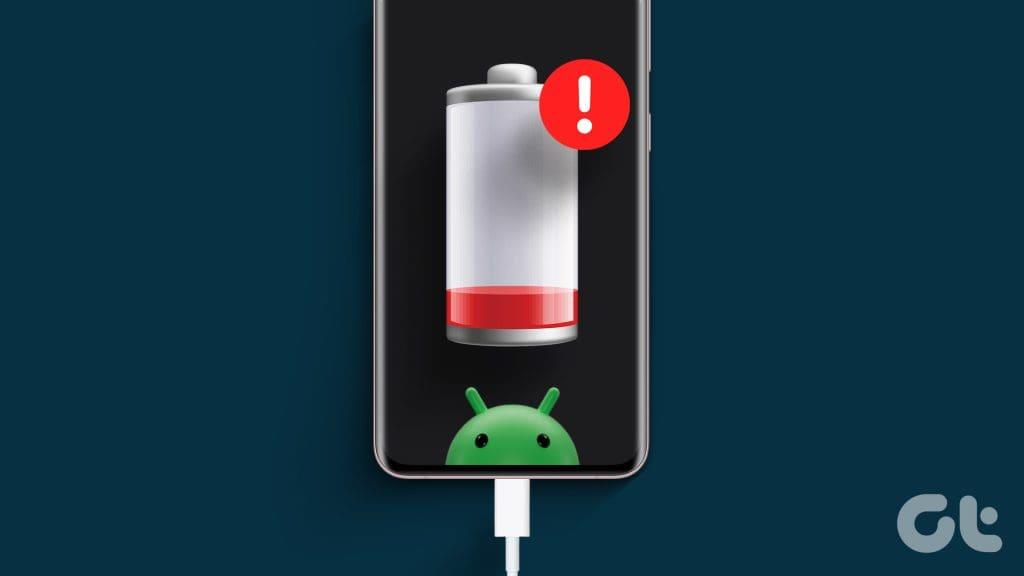
3. Toca y aprieta tu teléfono varias veces
Es posible que su teléfono Samsung Galaxy muestre una pantalla negra debido a un contacto interno flojo. En ese caso, puedes tocar la pantalla de tu teléfono y volver con los dedos. Si eso no funciona, aprieta ligeramente los lados, así como la parte delantera y trasera de tu teléfono. Es posible que tengas que repetir este proceso varias veces antes de que la pantalla se ilumine nuevamente.
Advertencia: Presionar con fuerza la pantalla podría dañarla y provocar más problemas. Por lo tanto, asegúrese de ser suave y evitar aplicar demasiada fuerza.

¿La pantalla de su teléfono Samsung se volvió negra después de dejarlo caer al suelo o a una superficie dura? Esto podría haber dañado algunos de los componentes internos, provocando un comportamiento tan inusual. Revise su teléfono para detectar signos de daño visual y botones físicos atascados . Si su teléfono Samsung parece dañado, lo mejor es llevarlo al centro de servicio más cercano y que un técnico lo revise.

5. Intente iniciar su teléfono en modo de recuperación y borre la partición de caché
Su teléfono Samsung Galaxy mantiene una partición de caché para almacenar datos temporales del sistema para acelerar ciertos procesos. Sin embargo, una vez que estos datos se corrompen, pueden provocar que su teléfono Samsung no funcione correctamente y se quede atascado en una pantalla en blanco.
Para solucionar este problema, puede intentar iniciar su teléfono en modo de recuperación y borrar la partición de caché. Estos son los pasos para lo mismo.
Paso 1: Apague su dispositivo manteniendo presionado el botón de encendido.
Paso 2: Mantenga presionados los botones de encendido y bajar volumen simultáneamente hasta que el dispositivo se encienda.
Paso 3: Una vez que su teléfono esté en modo de recuperación, use los botones de volumen para navegar hasta la opción Limpiar partición de caché. Luego, presione el botón de encendido para seleccionar la opción.
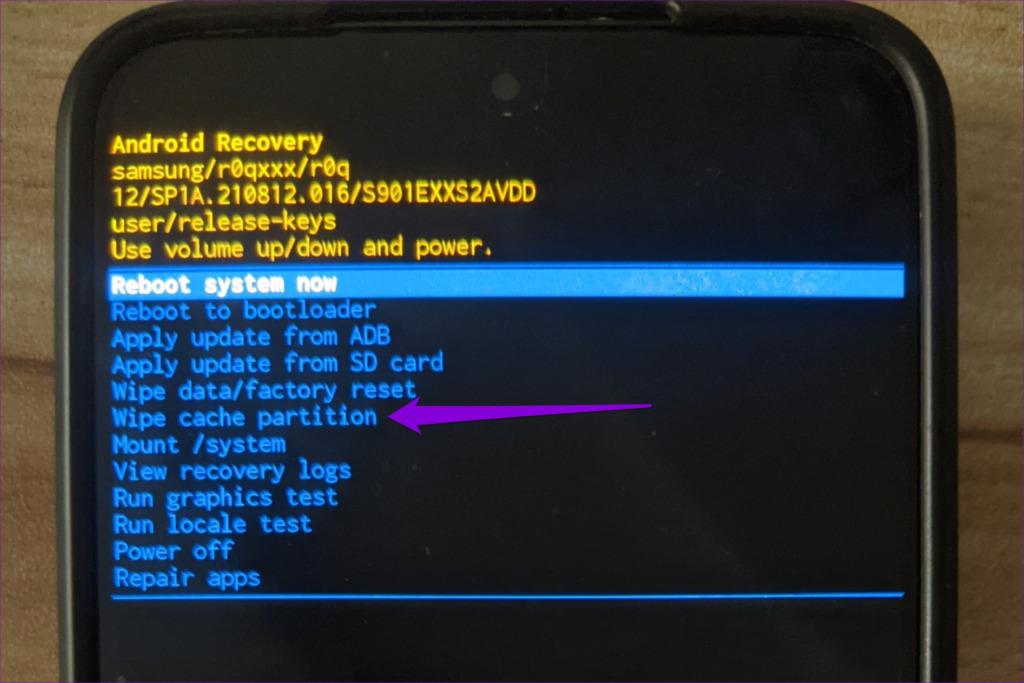
Paso 4: resalte la opción Reiniciar el sistema ahora usando los botones de volumen y presione el botón de encendido para seleccionarla.
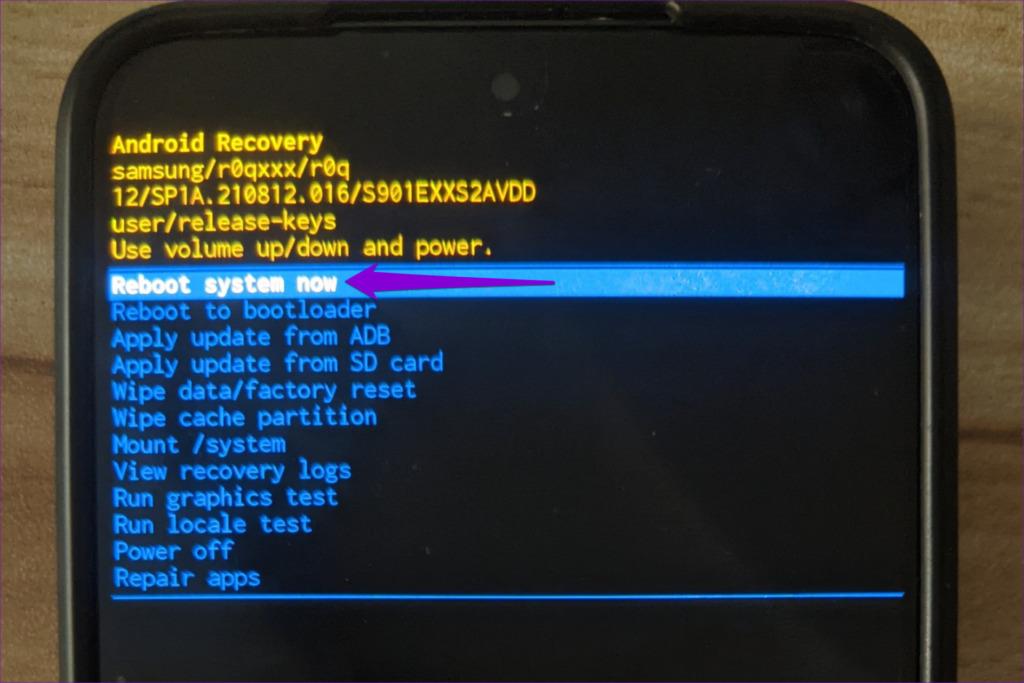
6. Arranque en modo seguro
Si su teléfono Samsung Galaxy muestra una pantalla negra pero parece funcionar de otra manera, una de las aplicaciones de terceros en su teléfono puede ser la culpable. Para investigar esta posibilidad, deberá iniciar su teléfono en modo seguro.
Paso 1: apaga tu teléfono por completo. Luego, mantenga presionado el botón de encendido hasta que aparezca el logotipo.
Paso 2: Cuando aparezca el logotipo, mantenga presionado el botón para bajar el volumen hasta que su teléfono inicie en modo seguro.
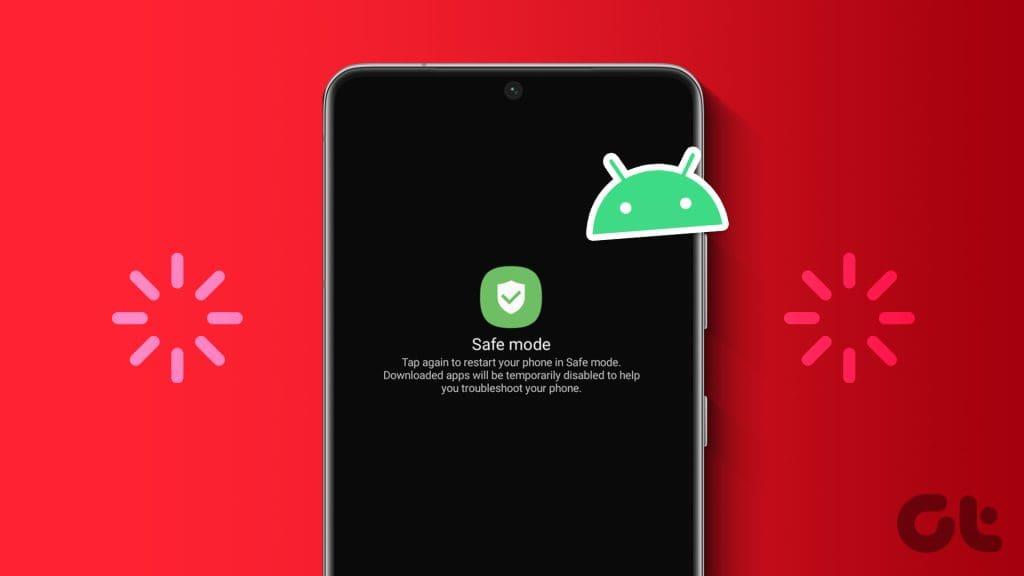
Si la pantalla funciona bien mientras su teléfono Samsung Galaxy está en modo seguro, es probable que una aplicación de terceros en su teléfono esté causando el problema. Intente desinstalar cualquier aplicación o juego instalado recientemente y luego reinicie su teléfono para salir del modo seguro.
7. Reinicie su teléfono usando Buscar mi dispositivo
Si todo lo demás falla, puedes realizar un restablecimiento de fábrica como último recurso. Tenga en cuenta que esto borrará todos los datos de su teléfono, incluidas aplicaciones, fotos, videos y otros archivos, además de restablecer todas las configuraciones. Si desea conservar sus datos, puede conectar su teléfono a su computadora y hacer una copia de seguridad de todo.
Como no puedes acceder al menú de configuración de tu teléfono debido a la pantalla negra, tendrás que visitar el sitio web Buscar mi dispositivo de Google en otro dispositivo para restablecer tu teléfono Samsung Galaxy de forma remota.
Utilice el siguiente enlace para visitar el sitio web Buscar mi dispositivo de Google e inicie sesión con la misma cuenta de Google asociada con el teléfono que está intentando borrar.
Visita Buscar mi dispositivo
Una vez que haya iniciado sesión, seleccione su dispositivo de la lista y use la opción Borrar dispositivo.
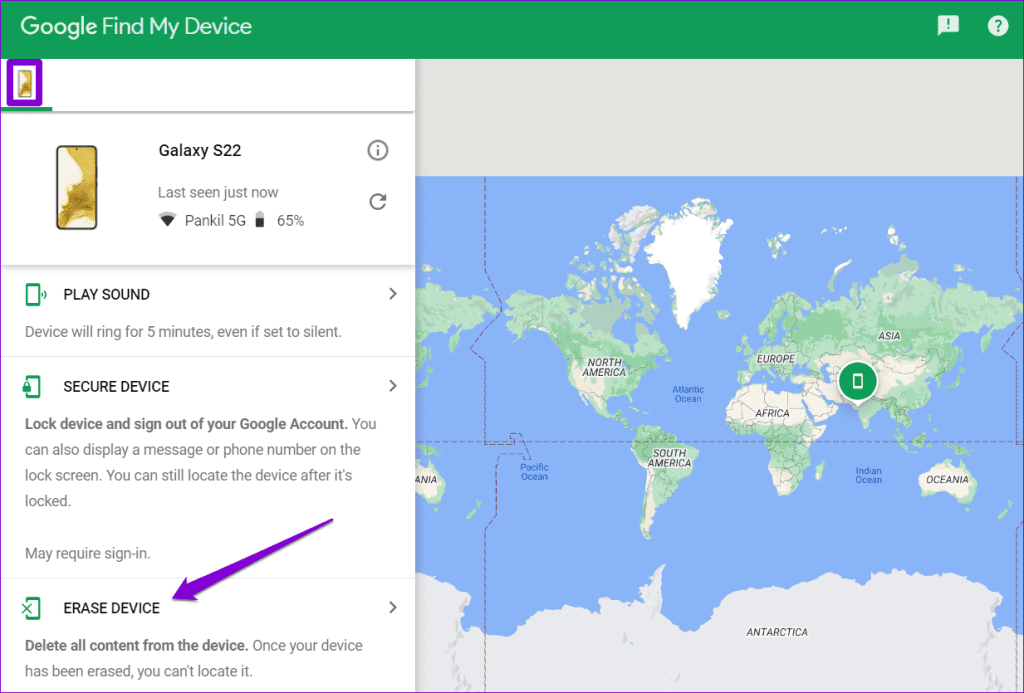
Ilumina la oscuridad
En la mayoría de los casos, cuando su teléfono Samsung Galaxy sufre una pantalla negra, generalmente se debe a un problema de hardware más que de software. Por lo tanto, incluso si logra solucionar el problema con los consejos mencionados anteriormente, es posible que vuelva a ocurrir. Por lo tanto, es fundamental realizar copias de seguridad de su teléfono con regularidad. Si su teléfono Samsung Galaxy está en garantía, debe llevarlo al centro de servicio más cercano y hacer que lo revisen también.